Динамические поисковые объявления в Google – это рекламные объявления, которые формируются автоматически.
Они создаются на основе совпадений поисковой фразы пользователя (например, «купить кошачий корм с индейкой») с контентом сайта рекламодателя (например, есть страница с товаром «кошачий корм с индейкой»).
Специалист, который настраивает рекламу, может не создавать объявление под каждый поисковый запрос и каждую карточку товара. Это оптимально подходит для проектов с большим количеством товаров или услуг – можно автоматически восполнить пробелы в подобранных ключах.
Алгоритм DSA от Google сам сформирует объявление с релевантным заголовком и покажет его пользователю, который интересуется вашим предложением. Автоматически будут заданы также конечный URL (адрес страницы, соответствующей запросу каждого конкретного пользователя) и отображаемый URL.
Специалист при этом вручную заполняет текст объявления: здесь можно отметить общие для ваших предложений преимущества.
Пошаговая инструкция
1. Выберите поиск Google как площадку для показа объявлений
Создайте новую кампанию. В типе кампании выберите «Поисковая сеть»:
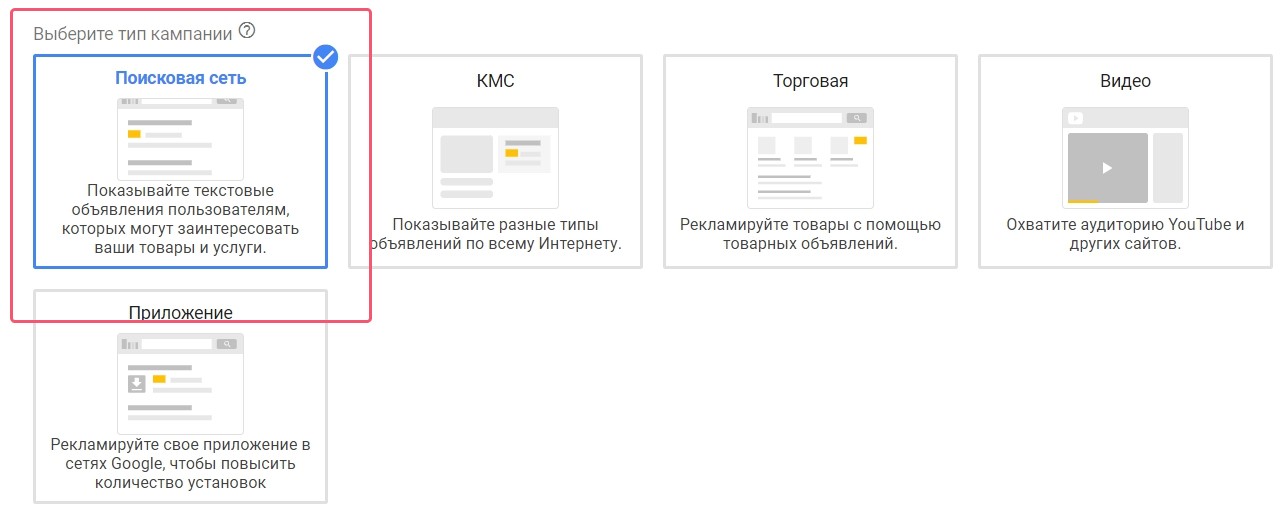
На следующем экране настроек, после ввода названия кампании, снимите галочку с контекстно-медийной сети:
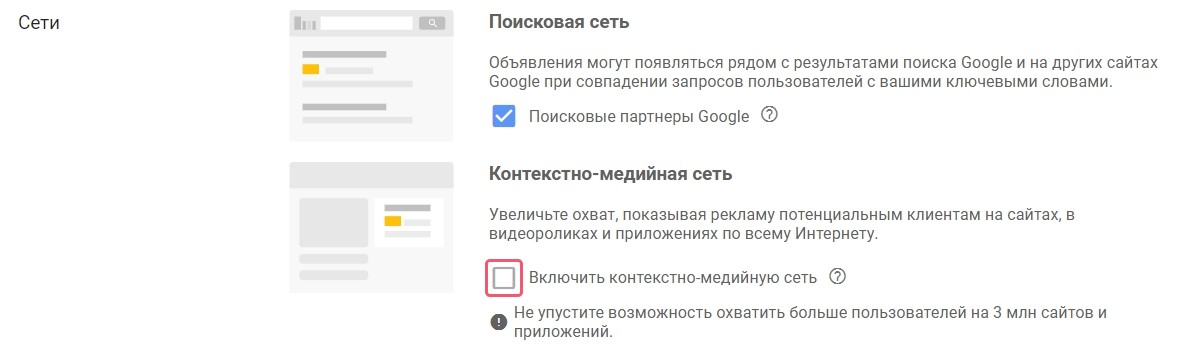
В контекстно-медийной сети не показываются динамические поисковые объявления. Кампанию для КМС стоит настроить отдельно.
Поисковая сеть Google работает по другому принципу, чем контекстно-медийная. Ваши объявления показываются при поиске на сайтах, включенных в эту сеть. Можете снять и эту галочку – тогда пользователи смогут увидеть вашу рекламу только при поиске на Google.
2. Включите динамические объявления для кампании
В блоке «Динамические объявления» отметьте чекбокс «Включить динамические поисковые объявления для этой кампании»:
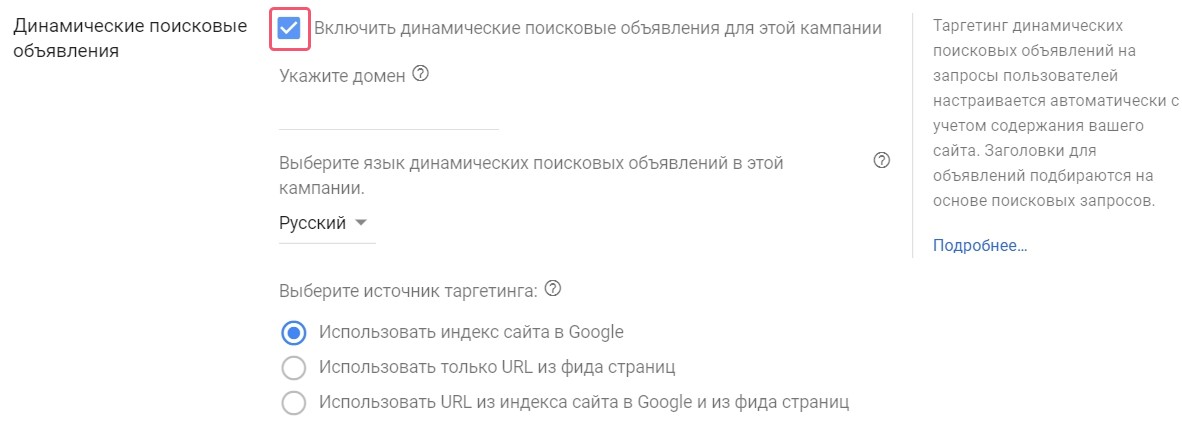
Далее нужно указать домен сайта, выбрать язык и источник таргетинга.
Можно выбрать один из трех источников:
- Все страницы сайта. Google соотносит пользовательские запросы со всем тем контентом, который сам определил при индексации сайта.
- Страницы из фида. Для этого нужно составить фид данных и загрузить его в Общую библиотеку в Google.
- Страницы из фида и из индекса Google. Это комбинированный вариант. Google рекомендует его для максимального охвата.
Если у вас нет фида, для первого запуска и тестирования формата подойдет вариант по умолчанию — «Использовать индекс сайта в Google», то есть все проиндексированные страницы сайта. На следующем шаге можно указать цели более точно.
Остальные настройки на этом этапе стандартные.
3. Определите цели объявлений
На основе данных из источников, которые вы выбрали на предыдущем шаге, Google предложит цели.

Если вы настраиваете рекламу на несколько конкретных групп товаров или услуг, изучите список рекомендованных категорий из первого пункта. Если вы создаете объявления для всего сайта, выберите третий пункт.
Также можно настроить рекламу на отдельные страницы. Для этого выберите второй пункт.
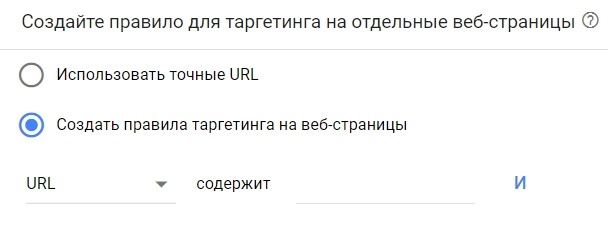
Можете добавить список URL страниц, на которые будут вести объявления. Другой, более гибкий вариант, подходящий для больших объемов данных — создать правила таргетинга.
Например, вы рекламируете корм для животных конкретного бренда — назовем его HappyAnimal. Страницы с этим кормом располагаются как в разделе для собак, так и в разделе для кошек.
Добавьте правило: URL содержит «korm» и «HappyAnimal». Так алгоритм выберет для рекламы страницы по адресам:
- /korm/sobaki/happyanimal,
- /korm/koshki/happyanimal,
– а также все карточки в этих категориях. Страницы, в URL которых есть, скажем, lotki/happyanimal, в кампанию не войдут.
4. Создайте объявления
Перейдите к созданию самих объявлений. Заголовки, целевые и отображаемые URL формируются автоматически.
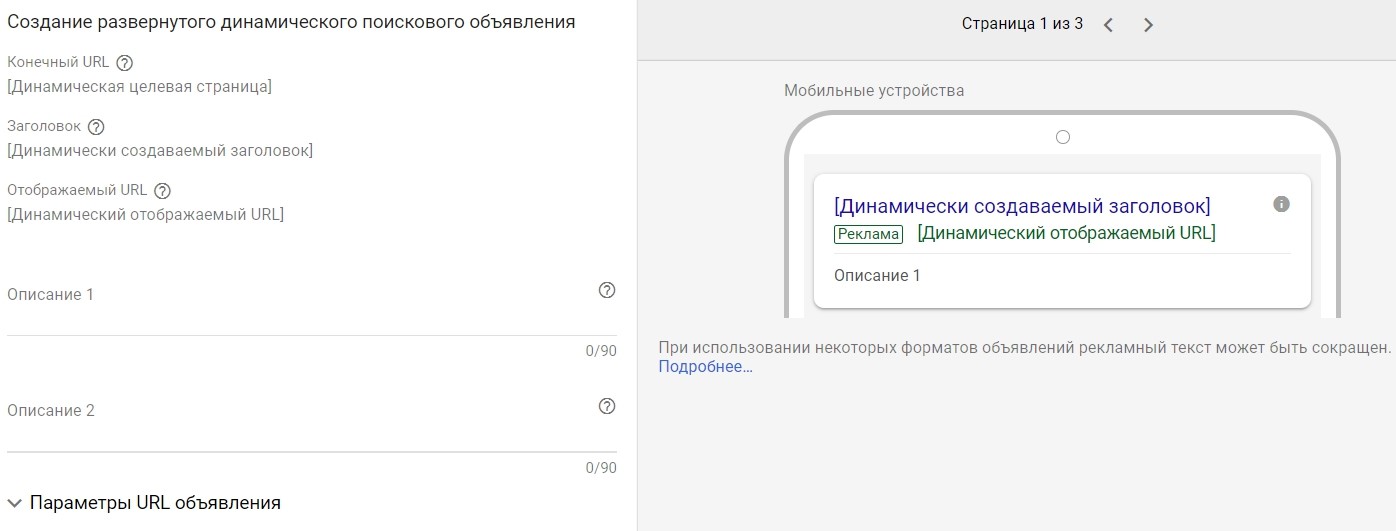
Добавьте описания, расширения и настройте при необходимости параметры URL (шаблон отслеживания).
Подтвердите создание объявлений.
5. Оптимизируйте рекламу
Чтобы исключить нерелевантные запросы, по которым ваши объявления могут быть показаны, а также удалить из целей конкретные страницы и разделы (допустим, на этапе запуска вы указали все страницы сайта), оптимизируйте рекламу.
На первой же странице Google Ads в вертикальном меню выберите пункт «Цели динамической рекламы»:
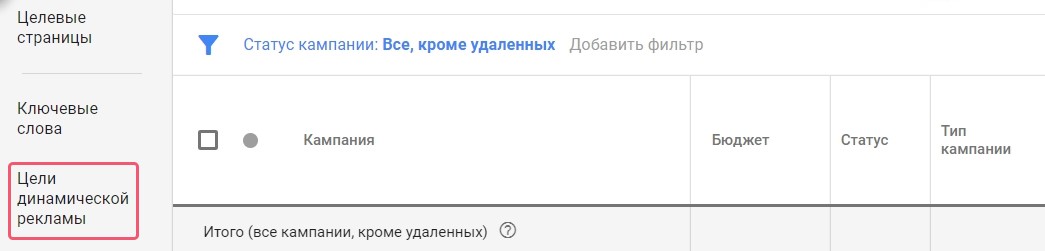
Откроется экран с тремя вкладками:
- Цели динамической рекламы – здесь вы можете включать, приостанавливать, отключать категории страниц на вашем сайте для рекламы.
- Исключенные цели динамической рекламы – здесь можно отключить цели для конкретной кампании или группы объявлений. Например, добавьте URL /blog/ в исключения, чтобы убрать контент блога из показов.
- Запросы – в этой вкладке будут отображаться запросы, по которым показывались ваши объявления; добавьте нерелевантные в минус-слова.
Чтобы исключить неподходящие запросы, выделите их и выберите во всплывающем меню «Добавить как минус-слово»:
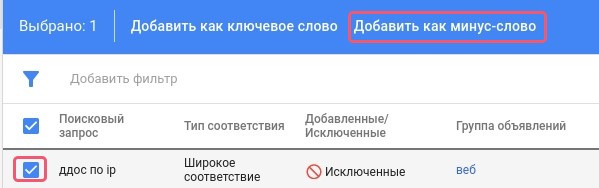
Для эффективности динамических объявлений рекомендуем регулярно проверять результаты их работы и оптимизировать рекламу.
Кроме описанных действий, стоит доработать сайт под индексацию (релевантные заголовки в title, краткие и релевантные тексты) и подключить поисковой ремаркетинг.



 Теги:
Теги:
